Het is niet ongebruikelijk dat iPhone-updates en herstelbewerkingen mislukken met onbekende fouten in iTunes. De error 4000 iTunes is een van de meest voorkomende foutcodes voor Apple-gebruikers.
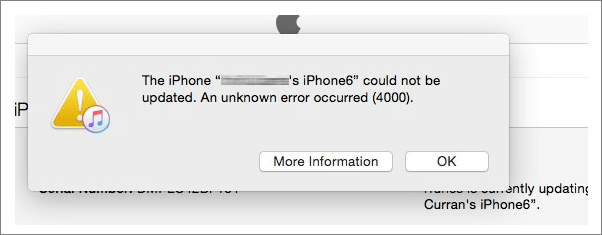
In dit artikel wil ik uitleggen wat deze fout betekent en hoe u deze kunt oplossen. Als je dezelfde error 4000-fout tegenkomt tijdens het updaten van de iPhone naar iOS 26/17/16, lees dan aandachtig voor oplossingen.
- Fout 4000 iTunes: wat is het en wat zijn de oorzaken?
- Oplossingen om fout 4000 op te lossen bij het updaten van de iPhone
- Methode 1. Update iTunes naar de nieuwste versie
- Methode 2. Forceer herstart iPhone of computer
- Methode 3. Controleer de USB-verbindingsstatus (verander een andere kabel of terminal)
- Methode 4. Antivirussoftware tijdelijk stoppen
- Methode 5. Sluit conflicterende programma's
- Methode 6. Repareer fout 4000 met een krachtige reparatietool

Fout 4000 iTunes: wat is het en wat zijn de oorzaken?
Eerst proberen we Wat is fout 4000? En wat zijn de oorzaken van fout 4000 in iTunes? Ik wil het graag kort toelichten.
1 Wat is iTunes-fout 4000 bij het updaten van de iPhone?
Fout 4000 iTunes is een zeer basale fout die veel problemen voor u kan veroorzaken en voorkomt dat u de iPhone bijwerkt.
U werkt bijvoorbeeld uw iPhone XS bij naar de nieuwste versie van iOS 26 en de fout 4000 voorkomt dat uw iPhone wordt bijgewerkt, waarna u een pop-up krijgt met de melding "De iPhone kan niet worden bijgewerkt. Er is een onbekende fout opgetreden (4000 )." Of het systeem loopt vaak een paar seconden vast, waardoor onnodige bestanden automatisch worden gesloten of geopend.
2 Wat zijn de oorzaken van foutcode 4000 in iTunes?
De belangrijkste oorzaken van onbekende fout 4000 iPhone zijn:
- Oude of verouderde versie van iTunes.
- Beschadigd systeem of iTunes-registers.
- Onvolledige installatie van iTunes (vanwege malware, interferentie van andere programma's).
Als je helaas iTunes-fout 4000 tegenkomt, moet je dit artikel lezen en het kan solide oplossingen bieden om het probleem op te lossen.
6 basismanieren om iTunes Error 4000 op te lossen bij het updaten van iOS 26
Update iTunes-foutcode 4000 verschijnt als een vervelende melding op uw scherm, tenzij deze wordt afgehandeld en gecorrigeerd. Wat de reden ook is, het belangrijkste is hoe u deze fout kunt oplossen.
Methode 1. Update iTunes naar de nieuwste versie
Om problemen zoals fout 4000 te voorkomen, is het raadzaam ervoor te zorgen dat u altijd de nieuwste versie van iTunes gebruikt. Volg de onderstaande instructies om je iTunes bij te werken naar de nieuwste versie.
Voor Windows: Selecteer in de bovenste menubalk in de iTunes-interface "Help > Zoeken naar updates" en volg de instructies op het scherm om iTunes eenvoudig bij te werken.
Voor Mac: klik op "Update > Install" bovenaan het App Store-venster.
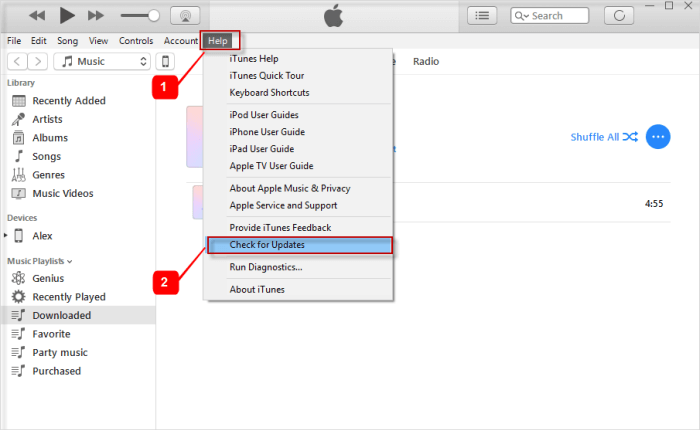
Methode 2. Forceer herstart iPhone of computer
Door uw iPhone of computer opnieuw op te starten of geforceerd opnieuw op te starten verhelpt u de tijdelijke storing en worden eventuele iTunes-fouten opgelost, dus start uw apparaat voor nu opnieuw op. Raadpleeg de onderstaande afbeelding als u de iPhone geforceerd opnieuw wilt opstarten.
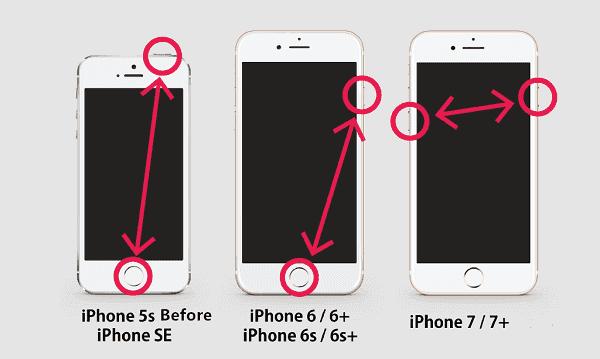
Methode 3. Controleer de USB-verbindingsstatus
Het controleren van de USB-verbinding is ook een gebruikelijke manier om het probleem op te lossen. Als je geprobeerd hebt om dezelfde USB-kabel te gebruiken om verbinding te maken tussen je computer en je iPhone en elke keer mislukt, kun je een andere USB-kabel gebruiken om het opnieuw te proberen.
Methode 4. Antivirussoftware tijdelijk stoppen
Antivirusprogramma's conflicteren soms met hoe iTunes werkt. Antivirussoftware verhindert mogelijk dat bepaalde iTunes-processen correct werken, waardoor iTunes-fout 4000 wordt veroorzaakt. Daarom is het een goed idee om uw antivirusprogramma tijdelijk uit te schakelen en vervolgens te proberen uw iPhone bij te werken via iTunes. Zodra uw iPhone succesvol is geüpdatet, schakelt u uw antivirussoftware in.
Methode 5. Sluit conflicterende programma's
Dit gebeurt omdat de programma's met elkaar conflicteren. Het eerste dat u kunt doen om het probleem op te lossen, is deze conflicterende programma's te stoppen.
- Open Taakbeheer door tegelijkertijd op Ctrl-Alt-Delete te klikken. Hiermee kunt u de lijst met programma's zien die momenteel worden uitgevoerd.
- Ga naar het tabblad Processen en stop de programma's één voor één door elk programma te markeren en op de knop Proces beëindigen te klikken.
- Je zou moeten zien of de foutmelding zich herhaalt elke keer dat je een proces stopt.
- Zodra u het programma heeft geïdentificeerd dat de fout veroorzaakt, kunt u doorgaan naar de volgende stap voor probleemoplossing, waarbij u de toepassing opnieuw installeert.
Methode 6. Repareer fout 4000 met een krachtige reparatietool
Als alle bovenstaande methoden u niet helpen, raden we u aan iMyFone Fixppo iOS-reparatietool te gebruiken, dat is ontworpen om iOS-gerelateerde problemen op te lossen.
Met Fixppo kun je niet alleen iTunes-fout 4000 oplossen bij het updaten van de iPhone, maar ook andere soorten iTunes-fouten oplossen, zoals fout 0xe8000015, de fout 4013/4014 bij het herstellen van de iPhone vanaf je iPhone.
Laten we nu eens kijken hoe u fout 4000 in iTunes stap voor stap kunt oplossen
Stap 1. Start iMyFone Fixppo, kies 'Apple Systeemreparatie' en selecteer 'Standaardmodus' voor veilig herstel.

Stap 2. Verbind je apparaat met de computer via USB en volg de instructies om de herstelmodus te openen.

Stap 3. Fixppo detecteert je apparaat en toont beschikbare firmware. Kies de juiste iOS-versie en klik op 'Download'.

Stap 4. Na verificatie van de firmware klik je op 'Start' om het herstelproces te beginnen. Wacht tot de iPhone opnieuw opstart.

Dit zal fout 4000 in iTunes met succes oplossen en tegelijkertijd de update naar iOS 26 (de nieuwste versie) voltooien. Dat zijn precies twee vliegen in één klap.
Conclusie
Het bovenstaande is wat u moet doen als de iOS 26-update mislukt en error 4000 verschijnt. Daarom is het iMyFone Fixppo iOS-reparatieprogramma de gemakkelijkste en meest efficiënte oplossing. Het wordt aanbevolen om niet alleen iTunes-fouten op te lossen, maar ook om verschillende iOS-fouten op te lossen die optreden na de update. Zoals lage beltonen voor de iPhone, enzovoort.